美图秀秀怎么拼图
分类:windows7教程 发布时间:2020-08-11 09:30:03
人在快乐的时候总是想把这份喜悦延长,而保留这份喜悦之情最好办法就是将它记录下来,而拍照和录像就是最好的办法,当我们想分享喜悦之情时发现朋友圈里只能分享九张照片,好的照片太多又难以挑选,这时候我们就可以用美图秀秀把照片拼起来,这样我们就能分享更多的照片了。
美图秀秀怎么拼图
1、首先打开美图秀秀,点击图中的“拼图”。
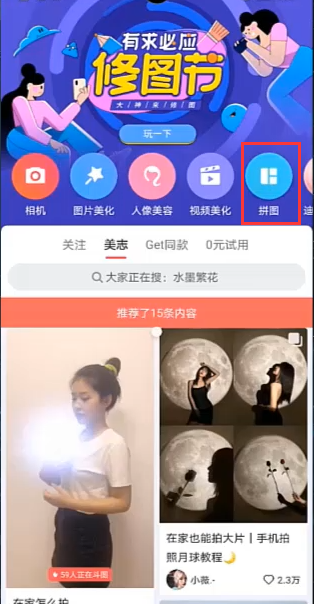
2、选择好需要拼接的图片后,点击开始拼图。
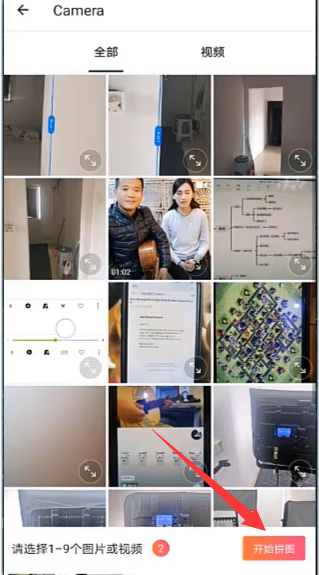
3、选择喜欢的模板之后,点击右上角的勾即可。
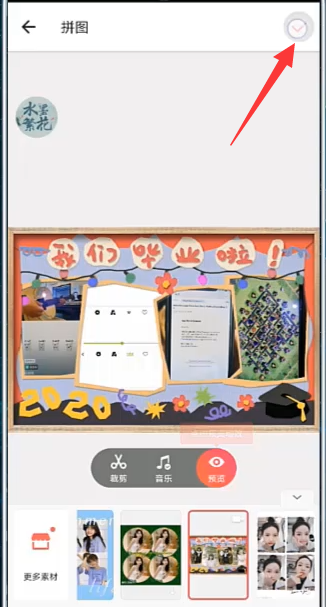
以上就是美图秀秀怎么拼图的介绍了,希望能帮助到各位。






 立即下载
立即下载







 魔法猪一健重装系统win10
魔法猪一健重装系统win10
 装机吧重装系统win10
装机吧重装系统win10
 系统之家一键重装
系统之家一键重装
 小白重装win10
小白重装win10
 杜特门窗管家 v1.2.31 官方版 - 专业的门窗管理工具,提升您的家居安全
杜特门窗管家 v1.2.31 官方版 - 专业的门窗管理工具,提升您的家居安全 免费下载DreamPlan(房屋设计软件) v6.80,打造梦想家园
免费下载DreamPlan(房屋设计软件) v6.80,打造梦想家园 全新升级!门窗天使 v2021官方版,保护您的家居安全
全新升级!门窗天使 v2021官方版,保护您的家居安全 创想3D家居设计 v2.0.0全新升级版,打造您的梦想家居
创想3D家居设计 v2.0.0全新升级版,打造您的梦想家居 全新升级!三维家3D云设计软件v2.2.0,打造您的梦想家园!
全新升级!三维家3D云设计软件v2.2.0,打造您的梦想家园! 全新升级!Sweet Home 3D官方版v7.0.2,打造梦想家园的室内装潢设计软件
全新升级!Sweet Home 3D官方版v7.0.2,打造梦想家园的室内装潢设计软件 优化后的标题
优化后的标题 最新版躺平设
最新版躺平设 每平每屋设计
每平每屋设计 [pCon planne
[pCon planne Ehome室内设
Ehome室内设 家居设计软件
家居设计软件 微信公众号
微信公众号

 抖音号
抖音号

 联系我们
联系我们
 常见问题
常见问题



